Users Guide
Table Of Contents
- Sicherheitsvorkehrungen
- Produktüberblick
- Merkmale und Vorteile des Remote Console Switches
- Intelligentes SIP-Modul
- Multi-Plattform-Support
- Kompatibilität mit den intelligenten Kabeln von Avocent® IQ-Modulen
- OSCAR-Benutzeroberfläche
- Integrierte Weboberfläche
- DSView® 3 Managementsoftware-Plug-in
- Virtual Media
- Sicherheit
- Verschlüsselung
- Betriebsmodi
- Video
- FLASH-Aktualisierung
- Kaskadierte (gestufte) Erweiterung
- Merkmale und Vorteile der Remote Console Switch Software
- Merkmale und Vorteile des Remote Console Switches
- Installation
- Steuern des Systems über die Analogports
- Anzeigen und Auswählen von Ports und Geräten
- Navigation in der OSCAR-Benutzeroberfläche
- Konfigurieren der Menüs der OSCAR- Benutzeroberfläche
- Anzeigen von Versionsinformationen
- Scannen des Systems
- Einstellen der Unterbrechungswarnmeldung
- Anzeigen von Konfigurationsinformationen
- Ausführen der Systemdiagnose
- Senden an Server
- Stromüberwachungsgeräte
- Verwenden des Viewers
- Zugriff auf Server über die integrierte Weboberfläche
- Interaktion mit dem angezeigten Server
- Funktionen des Viewer-Fensters
- Anpassen des Viewers
- Anpassen der Viewer-Auflösung
- Anpassen der Videoqualität
- Minimieren der Farbverfälschungen von Remote-Videositzungen
- Verbessern der Farbanzeige des Bildschirmhintergrunds
- Einstellen der Maus-Skalierung
- Minimieren des Mausspureffekts
- Verbessern der Mausleistung
- Anzeigen von mehreren Servern über den Scan-Modus
- Scannen der Server
- Statusanzeigen der Miniaturansicht
- Navigation in den Miniaturansichten
- Mit Makros Tastenanschläge an Server senden
- Sitzungsoptionen – Register „Allgemein“
- Bildschirmaufzeichnung
- Trennung
- Virtual Media
- Verwalten des Remote Console Switches mithilfe der integrierten Weboberfläche
- Migration von Switches von der Remote Console Switch Software
- Anzeigen und Konfigurieren der Remote Console Switch-Parameter
- Ändern der Remote Console Switch-Parameter
- Einrichten von Benutzerkonten
- Sperren und Freigeben von Benutzerkonten
- Aktivieren und Konfigurieren von SNMP
- Aktivieren von individuellen SNMP-Traps
- Anzeigen und Resynchronisieren von Serververbindungen
- Ändern eines Servernamens
- Anzeigen und Konfigurieren von gestuften Switch-Verbindungen
- Anzeigen von SIPs und IQ-Modulen
- Anzeigen von Versionsinformationen für den Remote Console Switch
- Aktualisieren der Firmware
- Steuern des Benutzerstatus
- Neustart des Systems
- Verwalten der Konfigurationsdateien für den Remote Console Switch
- Verwalten der Benutzerdatenbanken
- Installieren eines Webzertifikats
- Verwalten von PDUs
- Migrieren des Remote Console Switches
- LDAP-Funktionalität für den Remote Console Switch
- Überblick
- Die Struktur von Active Directory
- Standardschema im Vergleich zum erweiterten Dell Schema
- Standardinstallation
- Konto für „Admin umgehen“ konfigurieren
- Konfigurieren von DNS-Einstellungen
- Konfigurieren der NTP-Einstellungen (Network Time Protocol)
- Konfigurieren der LDAP-Authentifizierungsparameter
- LDAP-SSL-Zertifikate
- Anzeigen von CA-Zertifikatsinformationen
- Konfigurieren von Gruppenobjekten
- Konfigurieren von Active Directory mit Dell Schemata-Erweiterungen für den Zugriff auf RCS
- Hinzufügen von Benutzern und Berechtigungen zu Active Directory mithilfe von Dell Schemata- Erweiterungen
- Verwendung der Dell Zuordnungsobjekt-Syntax
- Zugriffssicherheit bei Konsolenumleitung
- Verwenden von Active Directory zur Anmeldung am Remote Console Switch
- Anforderung zur Benennung von Zielgeräten für die LDAP-Implementierung
- Häufig gestellte Fragen
- Anhang A: Remote Console Switch Software – Tastatur- und Maus- Tastenkombinationen
- Anhang B: TCP-Ports
- Anhang C: MIBs und SNMP-Traps
- Anhang D: FLASH-Aktualisierungen
- Anhang E: Technische Daten
- Anhang F: Technischer Kundendienst
- Stichwortverzeichnis
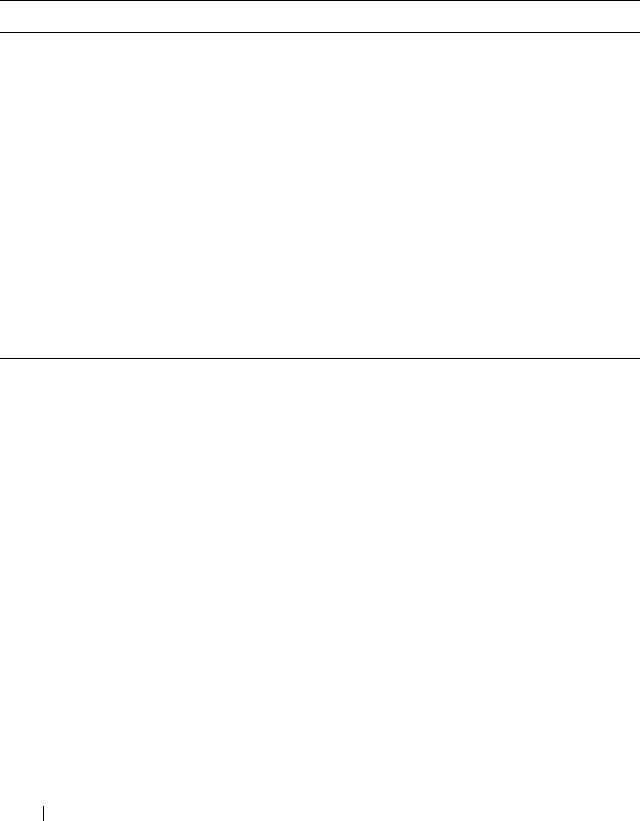
100 Virtual Media
Einrichten von Virtual Media-Optionen über die integrierte Weboberfläche
Mithilfe der Optionen im Virtual Media-Konfigurationsbildschirm der
integrierten Weboberfläche können Sie das Verhalten der Einheit während
einer Virtual Media-Sitzung festlegen. In Tabelle 5-2 werden die Optionen
beschrieben, die für Virtual Media-Sitzungen eingerichtet werden können.
So richten Sie Virtual Media-Optionen über die integrierte Weboberfläche ein:
1
Klicken Sie auf das Register
Konfigurieren
und dann auf
Remote Console
Switch – Virtual Media
.
2
Klicken Sie auf das jeweilige Kontrollkästchen, um die einzelnen Optionen
zu aktivieren bzw. deaktivieren. Informationen zu den einzelnen
Einstellungen finden Sie in Tabelle 5-2.
3
Klicken Sie auf
Speichern
.
Starten von Virtual Media
Virtual Media wird mithilfe des Viewers remote über die Einheit aufgerufen.
Mit dem Virtual Media Client kann der Benutzer dem virtuellen Laufwerk
auf dem Zielserver ein lokales Laufwerk zuordnen.
Tabelle 5-2. Virtual Media-Optionen – Integrierte Weboberfläche
Funktion Zweck
Für KVM-Sitzung
reservieren
Synchronisiert die KVM- und Virtual Media-Sitzungen: Wenn ein
Benutzer eine KVM-Verbindung trennt, wird dadurch auch die
Virtual Media-Verbindung zu diesem Server getrennt. Auch die
Verbindung eines lokalen Benutzers, der versucht, zu einem
anderen Server zu wechseln, wird getrennt.
Reservierte
Sitzungen
zulassen
Gewährleistet, dass der Zugriff auf eine Virtual Media-Verbindung
nur mit Ihrem Benutzernamen möglich ist und kein anderer
Benutzer eine KVM-Verbindung zu diesem Server herstellen kann.
Nur Lese-Zugriff Verhindert, dass ein Zielserver während der Virtual Media-
Sitzung Daten auf das Virtual Media-Laufwerk schreiben kann.
Verschlüsselungs-
stufen
Ermöglicht es dem Benutzer auszuwählen, welche der SSL-
Verschlüsselungsstufen (128-Bit, DES, 3DES oder AES) von
der Virtual Media-Sitzung unterstützt werden sollen.










